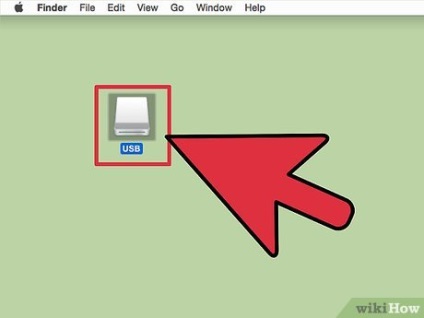
Підключіть флешку до комп'ютера через USB порт. Підключіть її безпосередньо до комп'ютера, а не до USB-подовжувач, щоб збільшити швидкість форматування і передачі файлів.
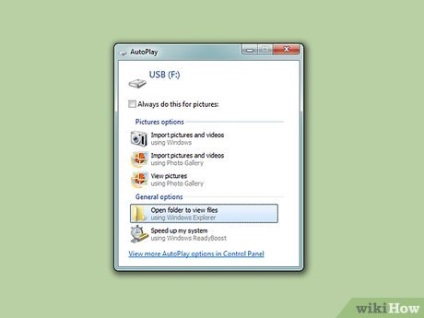
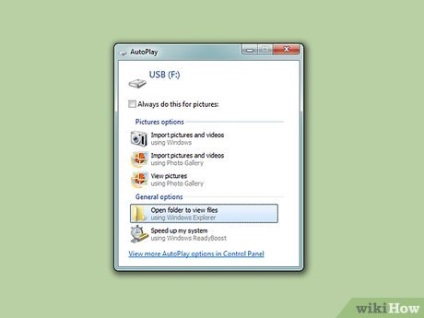
Зачекайте, поки комп'ютер виявить новий пристрій. Внизу на панелі завдань ви побачите нове вікно, що оповіщає вас про підключення нового пристрою і його готовність до використання.
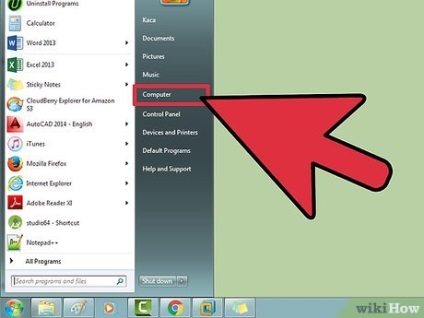
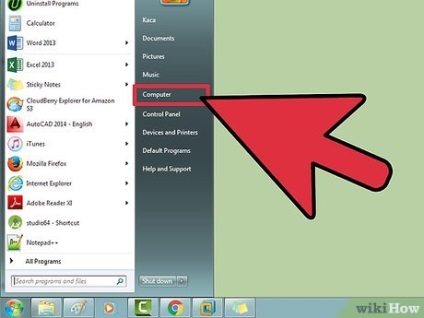
- У Windows 8.1 натисніть «Пуск» - «Комп'ютер» або натисніть Win, введіть «комп'ютер» і натисніть Enter.
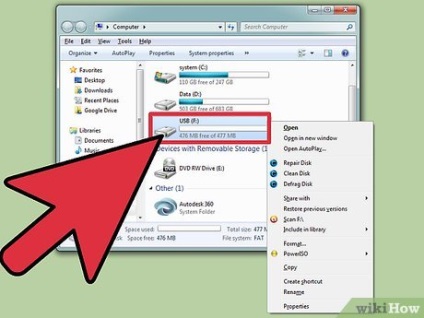
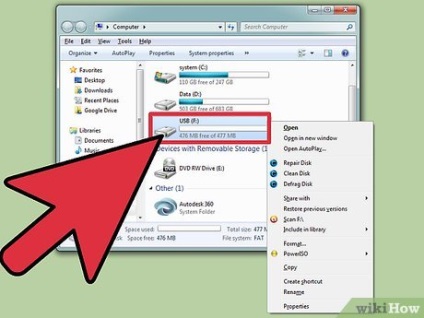
Клацніть правою кнопкою миші по флешці. Вона буде відображена в розділі знімних пристроїв.
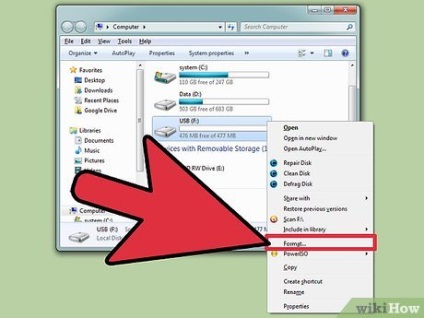
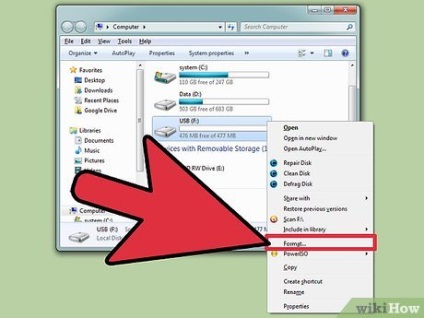
- Параметр «Ємність» не міняйте. Система автоматично визначить ємність флешки.
- Поставте галочку поруч з «Швидке», якщо ви хочете швидко відформатувати диск. Дані будуть видалені, але не безповоротно, тобто їх можна буде відновити. [1]
- Параметр «Розмір кластера» не міняйте.
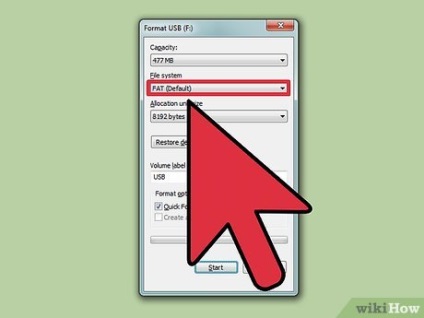
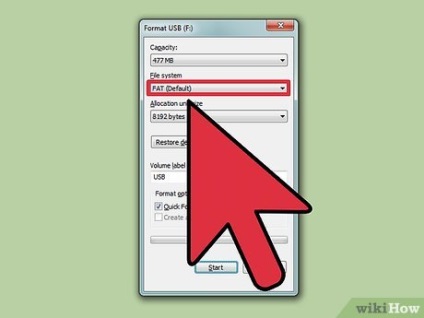
- FAT - найпростіша файлова система. Вона не така швидка, як інші системи, але це зменшує проблеми сумісності.
- FAT32 - ідеально підходить для запису і копіювання даних як в Windows, так і в Mac OS X. Цей формат не підтримує файли розміром більше 4 ГБ і диски ємністю понад 32 ГБ.
- ExFAT - дозволяє записувати файли розміром більше 4 ГБ і підтримує Windows і OS X 10.6.5 і більш пізні версії. Ви можете зіткнутися з несумісністю цього формату зі старими операційними системами і пристроями.
- NTFS - найшвидший формат. Ідеально підходить для запису потужного програмного забезпечення і великих файлів. У Windows ви можете записувати і копіювати з цієї системи, а в Mac OS X ви можете тільки копіювати з неї (без можливості запису).
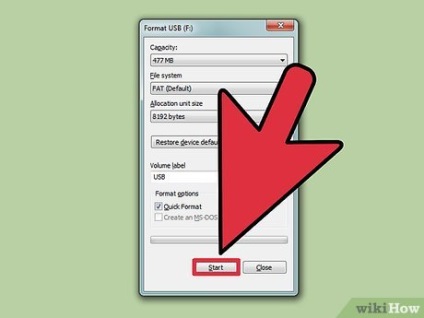
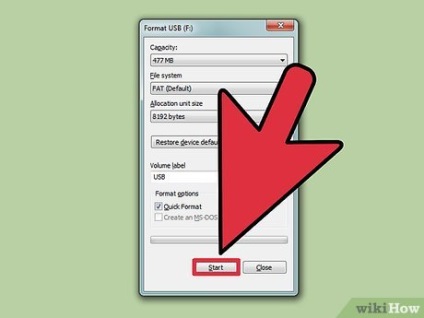
Натисніть "Почати", щоб запустити процес форматування флешки. Підтвердіть ваші дії, натиснувши ОК у спливаючому вікні. Всі дані на вашій флешці будуть видалені, і диск буде відформатований відповідно до ваших вимог.
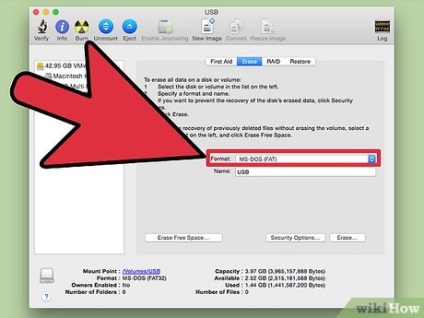
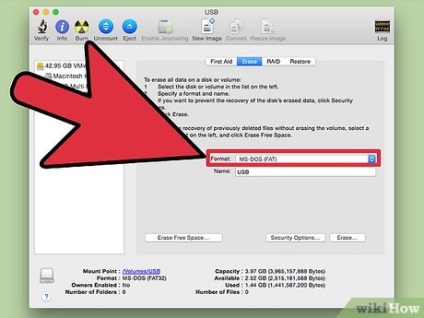
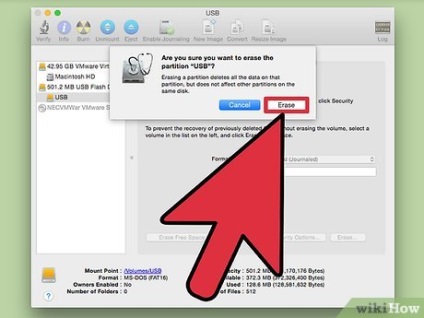
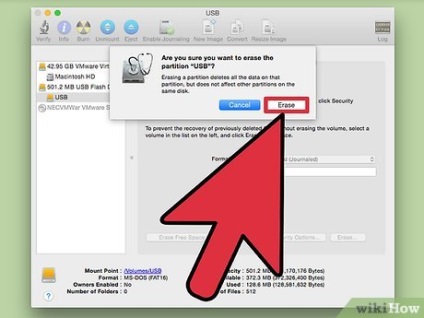
- По завершенні форматування флешка готова до роботи.
- Всі дані на вашій флешці будуть видалені, і диск буде відформатований відповідно до ваших вимог.